- Autor Abigail Brown [email protected].
- Public 2023-12-17 06:58.
- Última modificação 2025-01-24 12:21.
Bitly é mais conhecido por ser um encurtador de link de URL popular, mas isso não é tudo. Além de processar bilhões de cliques em links da Web todos os meses, o Bitly também é uma poderosa ferramenta de marketing on-line usada para rastrear cliques, ver referências de sites e ter uma ideia de quais localizações geográficas vêm a maioria dos cliques.
Usando o Bitly como um encurtador de link de URL simples
Se você for ao site do Bitly, você pode colar um link no campo no centro da tela para que ele seja encurtado automaticamente. O campo exibirá automaticamente seu link recém-reduzido, um botão para copiá-lo facilmente, um resumo do conteúdo do link, quantos cliques ele recebeu e uma opção para ingressar no Bitly para que você possa salvar e monitorar todos os seus links encurtados.
Se tudo o que você quer fazer é usar o Bitly para encurtar um link para facilitar o compartilhamento, você pode fazer isso sem problemas sem se inscrever como usuário. Mas se você quiser manter seus links encurtados organizados, acessar seus links novamente no futuro e acompanhar os cliques nesses links, então se inscrever para uma conta de usuário gratuita é provavelmente uma boa ideia.
Usando Bitly com uma conta gratuita
Com uma conta de usuário gratuita, você só tem acesso à guia Seus Bitlinks. Para usar as guias Dashboard, Custom Bitlinks e OneView, você deve atualizar para uma conta premium.
Na guia Seus Bitlinks, você verá um gráfico de barras mostrando o número de Bitlinks que você criou na última semana (ou intervalo de datas maior/menor se você o personalizar usando as datas no canto superior direito) mais um breve resumo do total de cliques, principais referenciadores e localização superior no canto superior esquerdo da tela.
Abaixo disso, você verá seu feed de Bitlinks à esquerda. Selecione um Bitlink para ver um resumo de seus detalhes à direita.
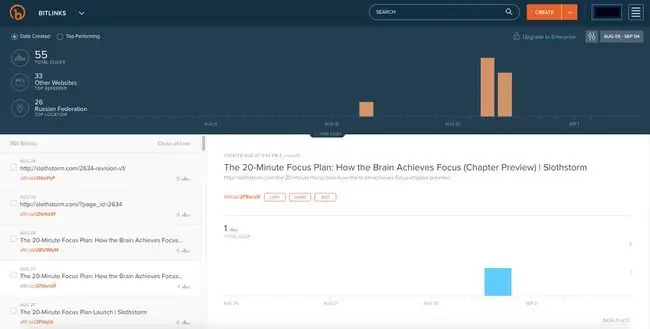
Criando Bitlinks no Bitly
Para criar um novo Bitlink, passe o cursor sobre o botão laranja Create e selecione Bitlink no menu suspenso. Um campo aparecerá no lado direito da tela onde você poderá colar um link longo e automaticamente ver seu link se tornar um Bitlink.

Se desejar, você pode personalizar os últimos caracteres do seu Bitlink. Quando estiver pronto para usar seu Bitlink, selecione o botão Copiar para copiá-lo e colá-lo em algum lugar ou o botão Compartilhar para compartilhá-lo no Twitter ou Facebook.
Gerenciando seus Bitlinks
Sempre que você cria um novo Bitlink, ele é postado em seu feed de Bitlinks (com o mais recente na parte superior e o mais antigo na parte inferior) para que você sempre possa consultá-lo mais tarde. Você pode clicar em qualquer link na coluna no canto inferior esquerdo para ver seus detalhes à direita, incluindo o título da página à qual está vinculado, botões para copiar/compartilhar/editar, estatísticas de tráfego, referenciadores e locais.
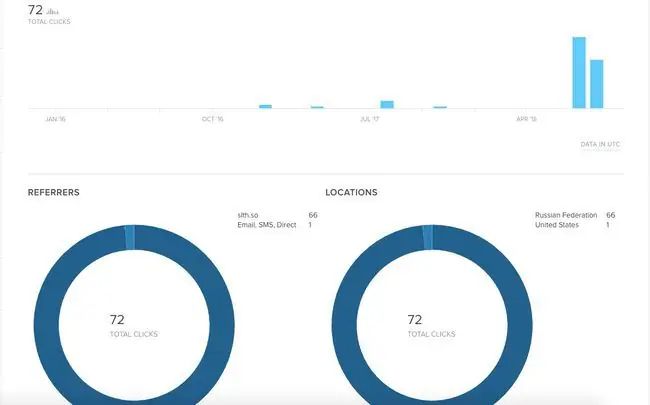
Para manter seus Bitlinks organizados à medida que você adiciona mais, você pode marcar a caixa de seleção ao lado de qualquer Bitlink em seu feed para marcá-lo ou ocultá-lo. Você pode usar a barra de pesquisa na parte superior para encontrar Bitlinks específicos por palavra-chave ou tag.
Linha de fundo
Você deve ter notado outros sites e ferramentas online populares que incorporam automaticamente Bitlinks em seus recursos. Isso porque o Bitly oferece uma API pública aberta para que serviços de terceiros possam tirar proveito dela.
Ferramentas Bitly
Certifique-se de verificar as ferramentas do Bitly se você criar e compartilhar muitos bitlinks. Você pode:
- Adicione a extensão do navegador ao seu navegador de preferência (Safari, Chrome ou Firefox)
- Arraste o bookmarklet para sua barra de favoritos.
- Baixe o aplicativo para iPhone ou Android.
- Adicione o plugin WordPress ao seu site WordPress.
Usando seu próprio domínio curto de marca
Não está muito satisfeito com a URL bit.ly? Sem problemas!
Bitly é versátil o suficiente para suportar domínios curtos de marca que você compra de um registrador de domínios. Por exemplo, antes de About.com se tornar DotDash.com, ele tinha o domínio curto da marca, abt.com.
Bitly orienta você no processo de configuração de seu domínio curto de marca para funcionar com a plataforma para que você possa acompanhar seus cliques e estatísticas como um Bitlink normal. Sempre que você criar um novo Bitlink no Bitly, basta selecionar bit.ly acima do campo de URL longo para usar seu próprio domínio de marca.
FAQ
Como você exclui um link do Bitly?
Depois de criar um link Bitly, ele não pode ser excluído ou arquivado, mas pode ser ocultado ou redirecionado. Para ocultar um link do Bitly, vá para a sua Todos os links página > selecione o link > Edit > Hide Link> ConfirmarPara redirecionar um link, vá para All Links > selecione o link > Redirect > digite a nova URL > Redirect
Quanto tempo duram os links do Bitly?
Links do Bitly nunca expiram. Os links devem funcionar desde que seu DNS aponte para Bitly e esteja anexado a uma conta Bitly, mesmo que seja um domínio personalizado.






